Jak naprawić błąd zakupu w oczekiwaniu na parę

Czy próbowałeś kupić grę na Steamie i otrzymałeś oczekujący błąd zakupu? Nie jesteś jedyny. Chociaż nietypowe, inni otrzymali tę nieprzyjemną i mylącą wiadomość po próbie dokonania zakupu. Ten problem może być spowodowany mnóstwem powodów. W tym artykule omówimy ten niefortunny komunikat o błędzie, dlaczego tak się stało i co możesz zrobić, aby rozwiązać problem.

Parowa długość zakupu
Oczekujący zakup na Steam może zająć kwestię chwil lub dłużej. Zazwyczaj to, jak długo zajmie to oczekujący zakup, zależy od instytucji bankowej. Według Steam, usunięcie transakcji może potrwać do 10 dni. Na szczęście oczekujący błąd zakupu oznacza, że fundusze nie zostały jeszcze zabrane z instytucji finansowej, więc nie zapłaciłeś za coś, czego nie dostałeś.
Parat oczekujący błąd zakupu
Jeśli otrzymałeś oczekujący błąd zakupu, istnieje kilka powodów, dla których tak się stało. Czasami najłatwiejszym rozwiązaniem jest ponowne uruchomienie komputera lub laptopa i ponowne wypróbowanie transakcji. Jeśli to nie rozwiązuje problemu, spójrz na te powszechne powody i poprawki zakupu.
- Problemy z łącznością
Twój błąd w oczekiwaniu na parę może wynikać z problemu z łącznością. Problem może być na twoim końcu, a szybkim rozwiązaniem jest ponowne uruchomienie Wi-Fi lub routera. Jeśli serwery Steam miały problemy, gdy próbowałeś zapłacić za zakup, może to być powód, dla którego zakup nie został zakończony. Poczekaj na krótki okres i spróbuj ponownie.
- VPN
Czy używasz VPN (wirtualna sieć prywatna)? Chociaż VPN jest świetnym sposobem na dodanie poziomu ochrony i bezpieczeństwa do zakupów online, czasami może spowodować listę transakcji jako oczekiwanej.
Przed dokonaniem zakupu na Steamie możesz spróbować wyłączyć VPN, co może rozwiązać problem. Aby to zrobić, wykonaj następujące kroki:
- Kliknij prawym przyciskiem myszy przycisk „Start” i zlokalizuj i wybierz „Menedżer zadań."
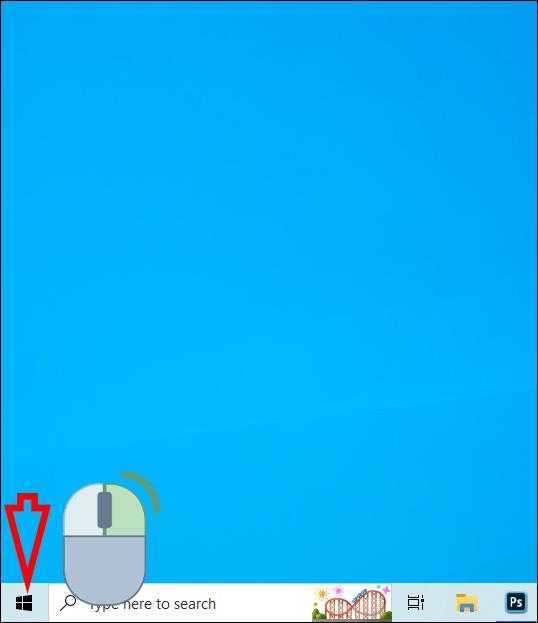
- Z zakładki „Procesy” wybierz oprogramowanie VPN.
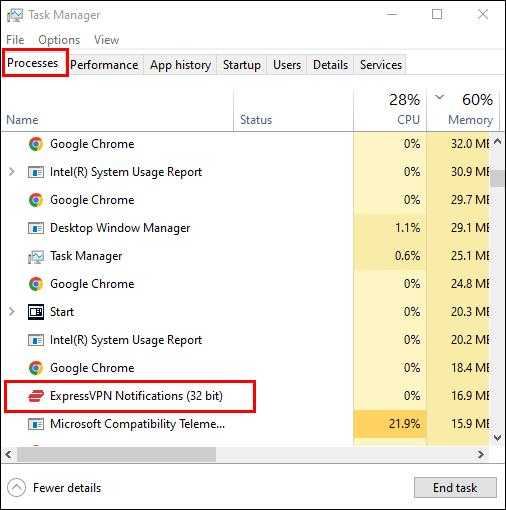
- Stuknij przycisk „Zakończ”.
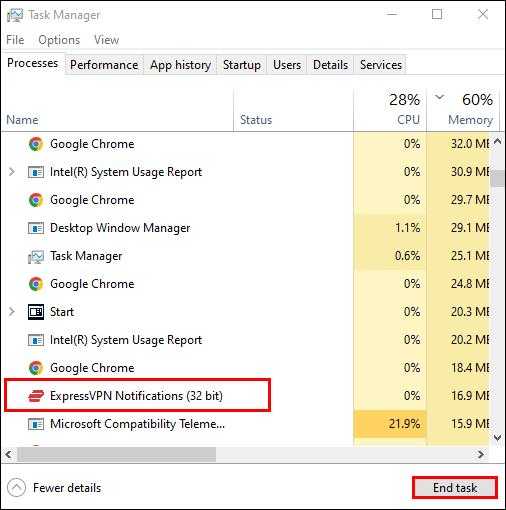
- Kliknij kartę „Startup”.
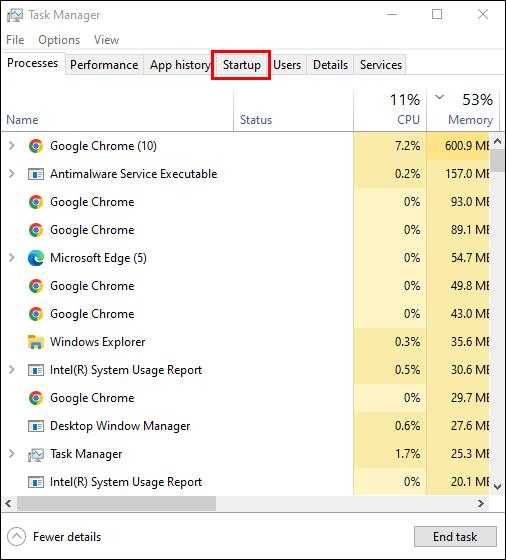
- Znajdź swój VPN i kliknij prawym przyciskiem myszy.
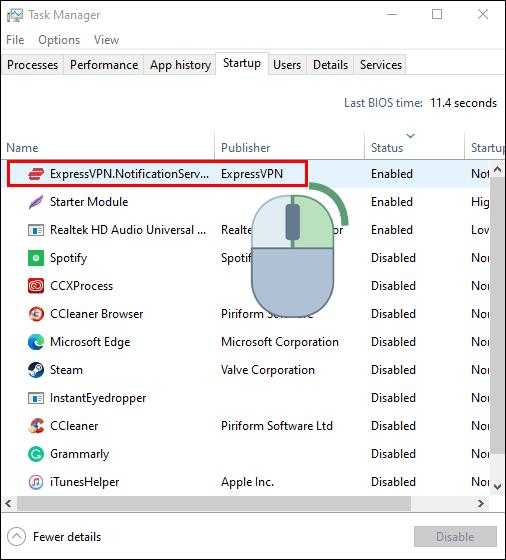
- Z rozwijanego menu dotknij „Wyłącz."
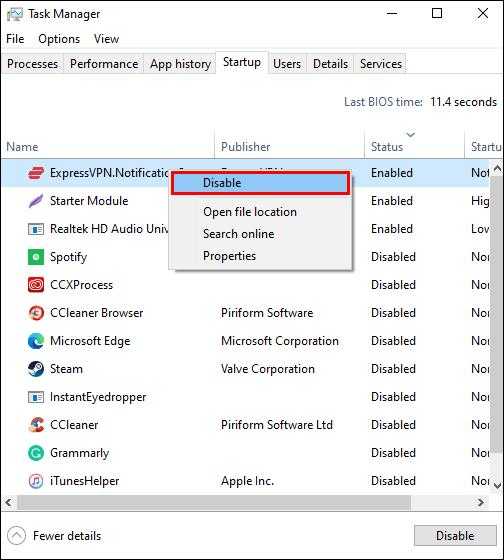
Wyłączenie VPN może zapobiec przyszłym problemom z błędem zakupu Steam.
- Wcześniejsze płatności
Jeśli masz wcześniejszą zapłatę, żadne dalsze transakcje nie zostaną zakończone, dopóki nie zostanie rozwiązane. Najlepszym sposobem działania jest anulowanie wszystkich oczekujących płatności i spróbuj ponownie dokonać zakupu. Omówimy, jak anulować zakup Steam w dalszej części tego artykułu.
- Ruch witryny
Możliwe, że strona internetowa Steam doświadczała dużej ilości aktywnych użytkowników i z tego powodu nie była w stanie przetworzyć płatności. Chociaż rzadkie, możliwe jest, że ich serwery mogą być w twoim regionie. Aby sprawdzić, czy serwery pary są na dole, możesz przejść do Downdetector, aby sprawdzić awarie.
Parat Oczekuj zakup
Istnieje kilka działań, które możesz podjąć, jeśli masz zakup, który wydaje się utknąć w oczekiwaniu. Najbardziej oczywistym rozwiązaniem jest anulowanie transakcji. Aby dowiedzieć się, jak to zrobić, wykonaj następujące czynności:
- Uruchom Steam i dotknij „Nazwa konta użytkownika."
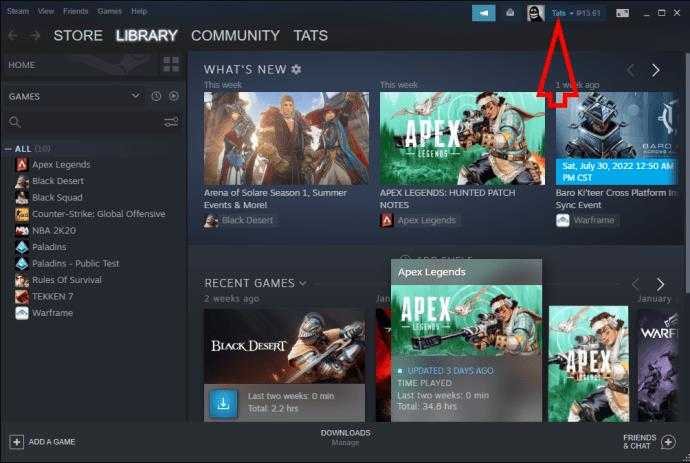
- Z rozwijanego menu wybierz „Szczegóły konta."
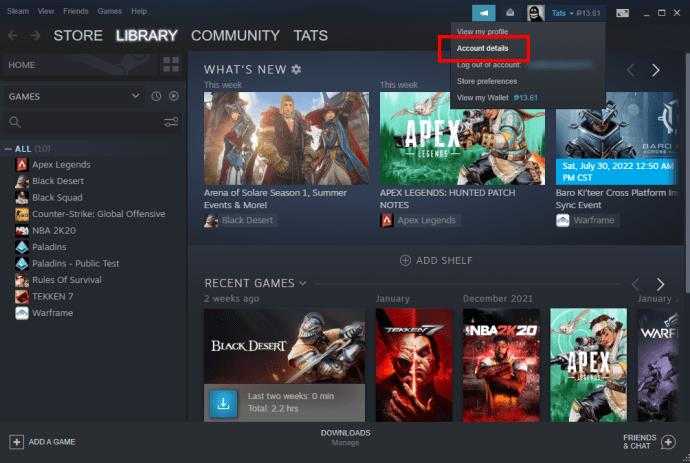
- Znajdź i kliknij „Wyświetl historię zakupu”, aby zobaczyć listę transakcji Steam.
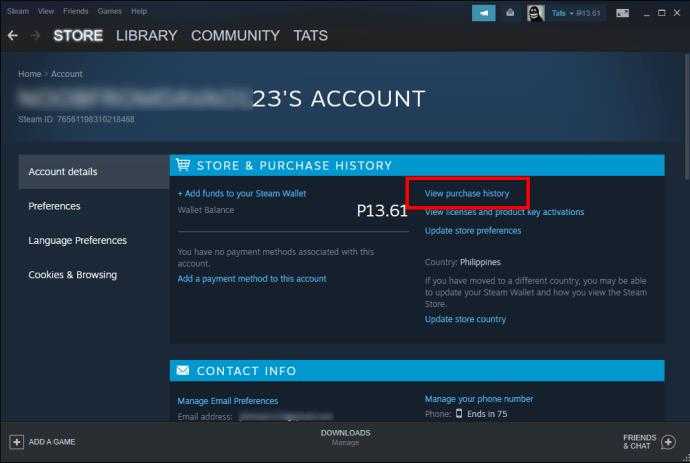
- Kliknij oczekującą transakcję.
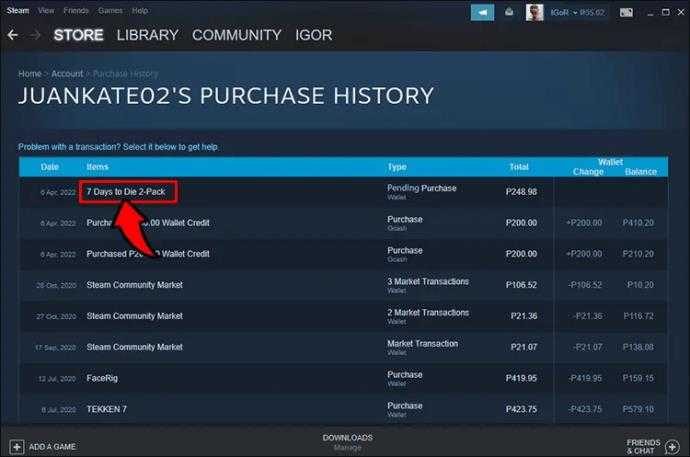
- Wybierz „Anuluj tę transakcję."
- Stuknij „Anuluj mój zakup”, aby potwierdzić swój wybór.
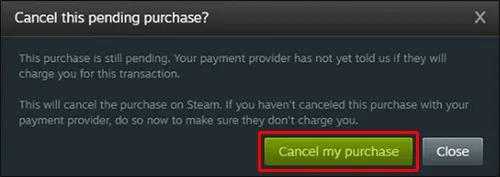
Jeśli anulowana transakcja była wcześniejsza, najnowszy oczekujący zakup powinien być bezpłatny do kontynuacji. Jeśli nie, wykonaj powyższe kroki i anuluj. Jeśli Twój oczekujący zakup został umieszczony za pomocą aplikacji Steam, spróbuj ponownie dokonać zakupu za pomocą strony internetowej Steam.
Inne opcje po anulowaniu zakupu
Istnieje kilka opcji, które masz po anulowaniu oczekującego zakupu. Jeśli chcesz kontynuować i spróbować ponownie, oto kilka rzeczy, które możesz wypróbować.
- Zmień metodę płatności
Steam oferuje wiele różnych metod płatności. Jeśli preferowana metoda płatności powoduje oczekujący błąd zakupu, masz możliwość zmiany metody płatności. Możesz spróbować wybrać inną metodę płatności, aby sprawdzić, czy ma ona jakikolwiek wpływ na zakup. Oto jak to zrobić.
- Uruchom aplikację Steam i dotknij „Nazwa konta."
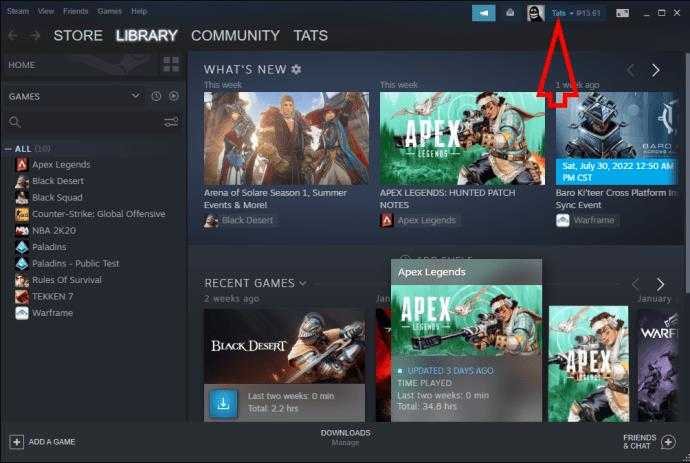
- Z rozwijanego menu wybierz „Szczegóły konta."
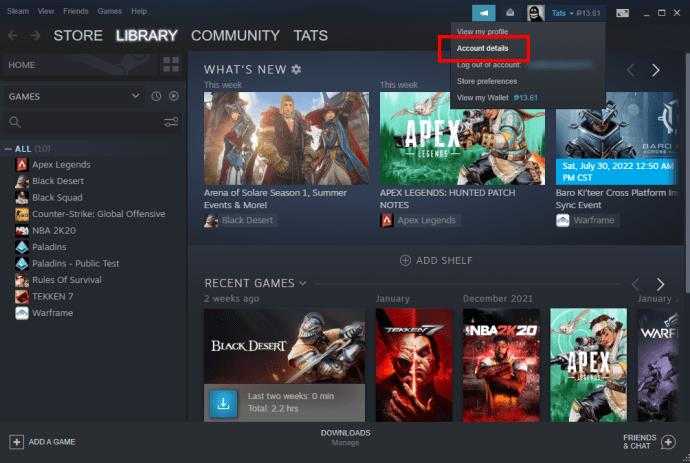
- Znajdź kartę, której używasz do robienia zakupów i kliknij „Edytuj."
- Wypełnij odpowiednie informacje dla swojej instytucji bankowej i naciśnij „Zapisz„."
Teraz spróbuj ponownie dokonać zakupu za pomocą zaktualizowanej metody płatności.
- Sprawdź swój region pobierania
Możliwe, że twój region pobierania został domyślny do takiego, który nie jest twój i może być przyczyną twojej płatności wiszących w zawieszeniu. Aby dowiedzieć się, jak sprawdzić region pobierania, wykonaj następujące kroki:
- Otwórz aplikację Steam i wybierz „Menu Steam” w lewym górnym rogu ekranu.
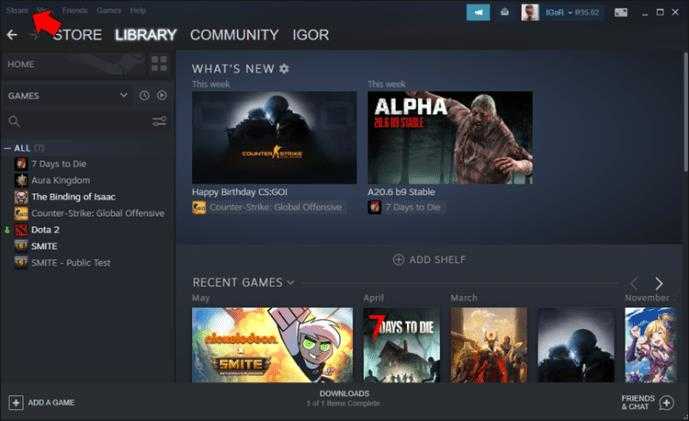
- Kliknij „Ustawienia."
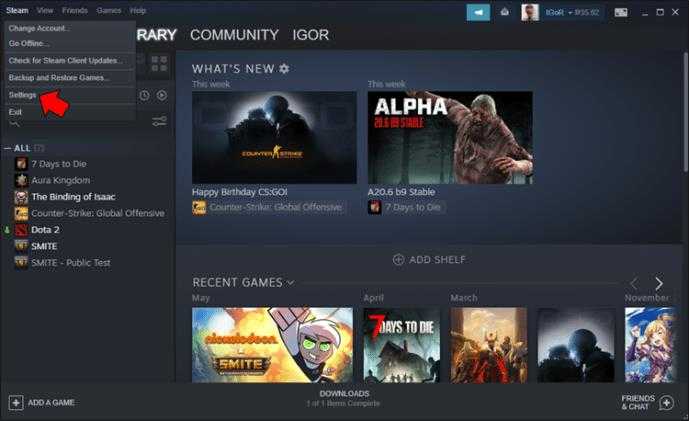
- Z menu po lewej, dotknij „Pliki."
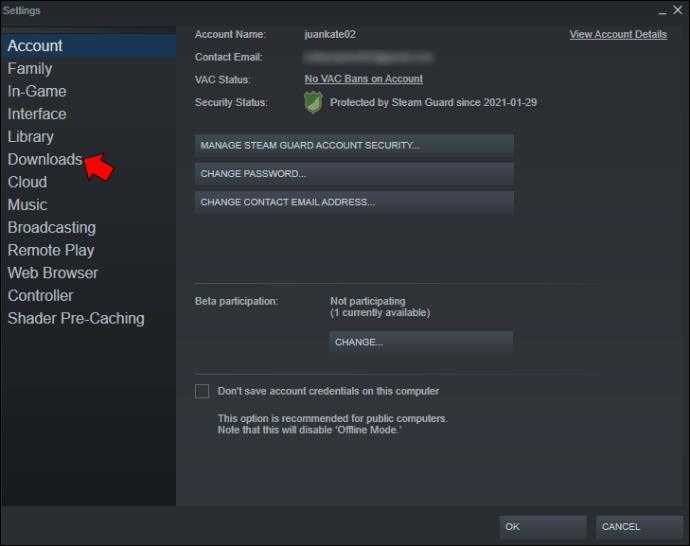
- Upewnij się, że region pobierania jest tym, w którym mieszkasz. Jeśli jest to poprawne, spróbuj go wyłączyć, wybierając inny region, a następnie z powrotem do tego, który jest twój.
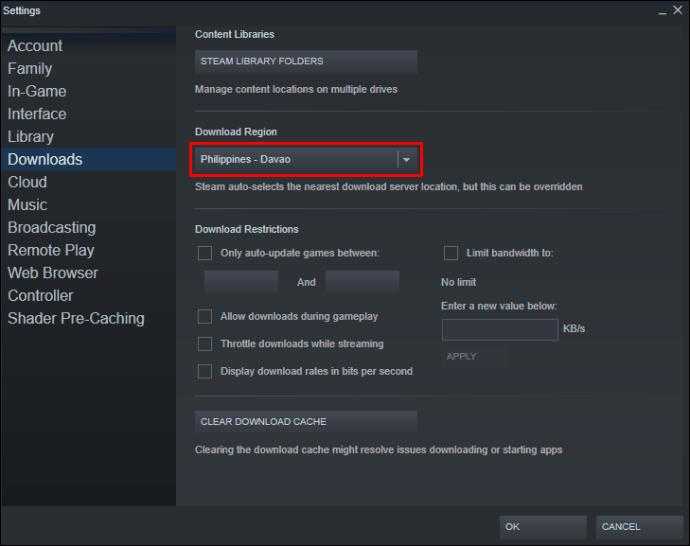
- Naciśnij przycisk „OK”.
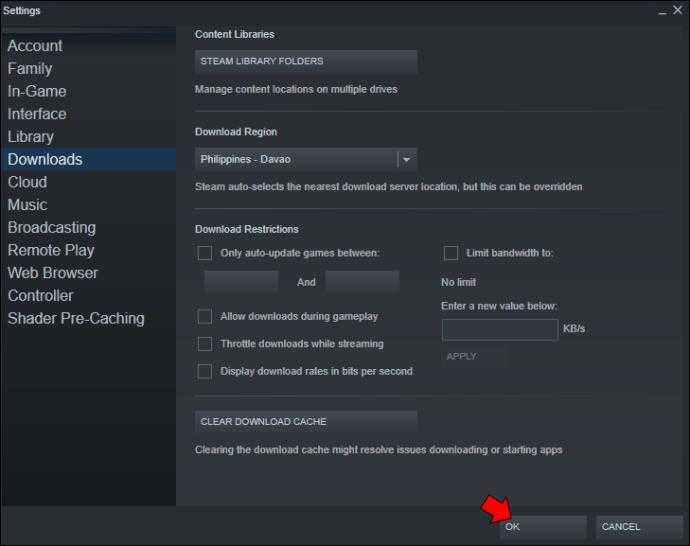
Jeśli twój region pobierania był poprawny, czasami przełączanie go i ponowne wyeliminowanie wyeliminować błąd oczekujący. Spróbuj dokonać zakupu ponownie po wykonaniu tych kroków.
- Sprawdź walutę płatności
Podobnie jak region pobierania mógłby jakoś domyślnie nie być w niepoprawnym regionie, to samo mogło się zdarzyć z twoją walutą płatniczą. Możliwe, że jeśli zmieniłeś lokalizacje serwerów, wpłynęło to również na domyślną walutę płatności. Aby sprawdzić walutę płatności, wykonaj następujące kroki:
- Uruchom Steam i kliknij „Nazwa konta."
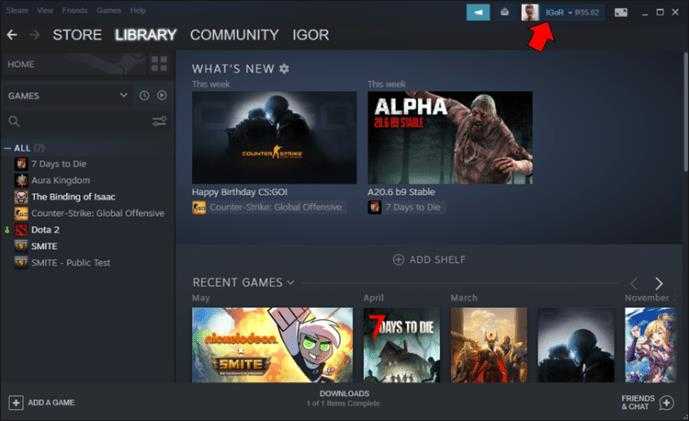
- Wybierz „Szczegóły konta” z menu rozwijanego.
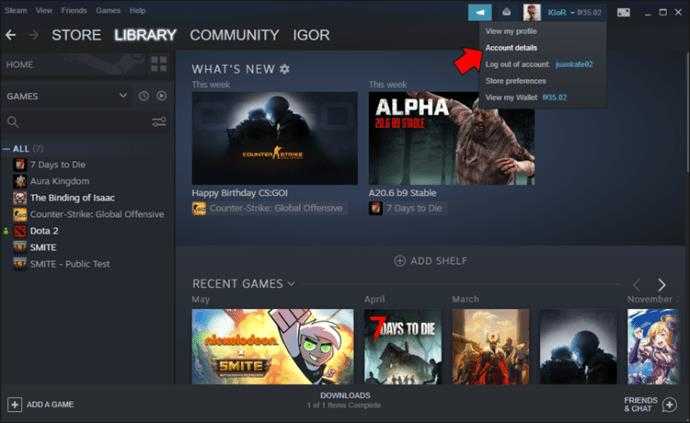
- Stuknij „STORE & KUPI HISTORIA” i „Zaktualizuj link do kraju sklepu."
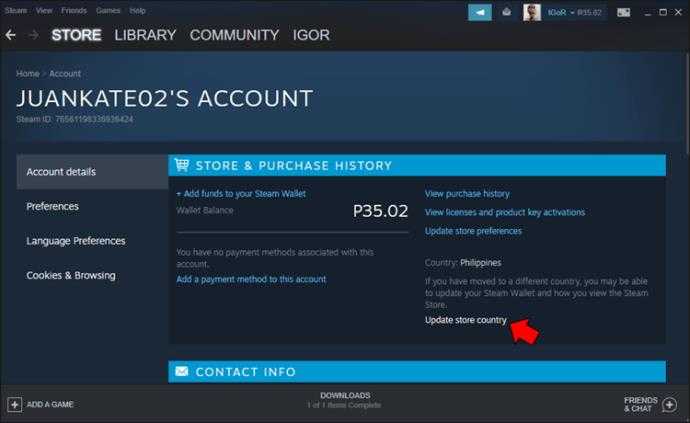
- Upewnij się, że Twoja waluta jest prawidłowa.
- Kliknij OK."
Jeśli wybór waluty był prawidłowy, spróbuj wybrać inny, a następnie ponownie wybierz odpowiednią walutę. Czasami wyłączenie tego wyboru i włączanie pomoże zakończyć problem z zakupem. Spróbuj ponownie dokonać zakupu.
- Skontaktuj się z zespołem wsparcia Steam
Jeśli zakup utknął w oczekujący otchłani, skontaktuj się z zespołem wsparcia w Steam. Być może jest problem z Twoim kontem, którego nie jesteś świadomy. Oto jak się z nimi skontaktować:
- Przejdź do strony wsparcia Steam i zaloguj się na swoje konto.
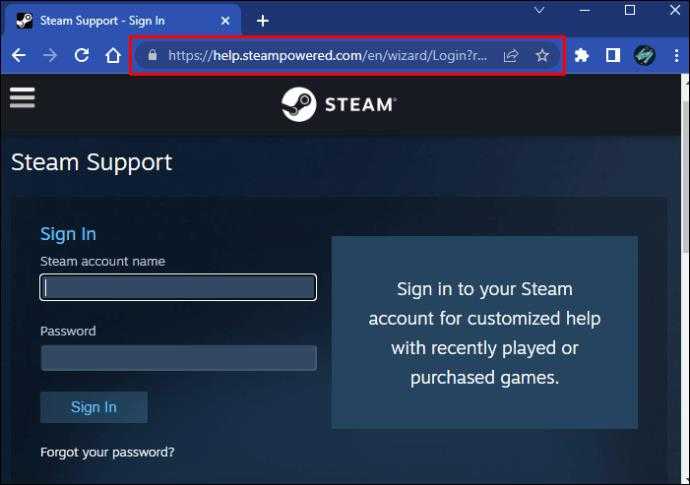
- Z rozwijanego menu dotknij „Zakupów."
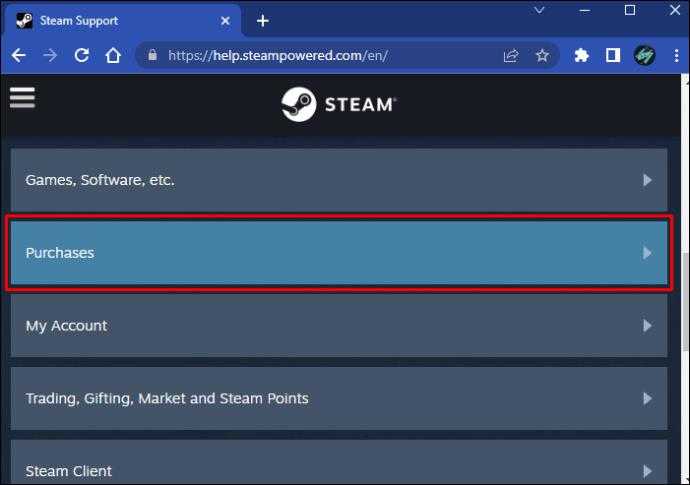
- Kliknij „Nie mogę dokonać zakupu w sklepie Steam."
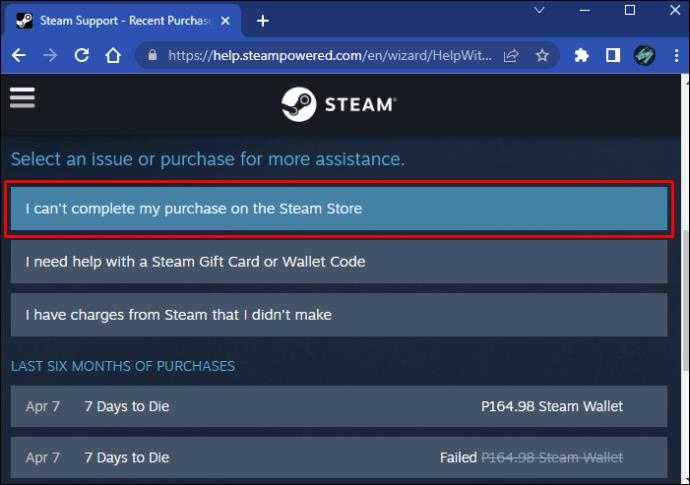
- Postępuj zgodnie z instrukcjami na ekranie, dopóki nie przejdziesz do opcji skontaktowania się z obsługą Steam.
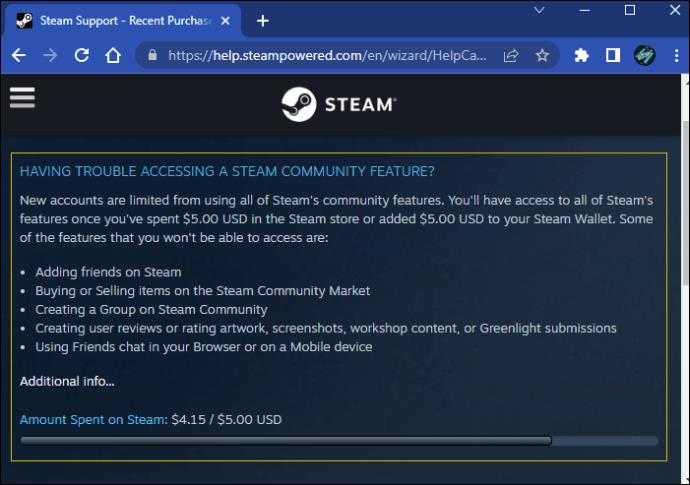
Ułatwione rozwiązania błędów zakupu
To frustrujące, gdy jesteś gotowy na zakup i zagrać w nową grę, ale twoja płatność utknęła w oczekiwaniu na zakup otchłani. Najlepszym sposobem działania jest anulowanie transakcji i wypróbowanie go ponownie po wyłączeniu VPN i sprawdzeniu, aby upewnić się, że serwery Steam są uruchomione. Czasami potrzebne jest użycie innej metody płatności.
Czy otrzymałeś oczekujący błąd zakupu na Steamie? Czy użyłeś dowolnej z metod opisanych w tym artykule, aby to naprawić? Daj nam znać w sekcji komentarzy poniżej.


